Převádějte, upravujte a komprimujte videa/audia ve více než 1000 formátech ve vysoké kvalitě.
Jak převést nahrané AMR do MP3 pro snadné přehrávání na všech zařízeních
Audio kodek AMR je primárně používaný výstupní formát většinou audio rekordérů na mobilních zařízeních. Přestože tento formát zabírá málo místa na vašem mobilu, což je výhodné, musíte AMR převést na MP3, když jej přenesete do jiných přehrávačů na ploše. Snadno to vyřeší problém s přehráváním. Takže pravděpodobně budete chtít hledat nejlepší nástroj, jak to překonat. No, naštěstí jste našli tuto stránku! Tento příspěvek obsahuje 5 nejlepších nástrojů pro převod AMR na MP3 s jejich podrobnými kroky!
Seznam průvodců
Část 1: Nejlepší AMR převodník pro přenos AMR do MP3 pro všechna zařízení Část 2: Nejlepší 4 bezplatné online převodníky AMR pro vás [Podrobné kroky] Část 3: Nejčastější dotazy o nejlepším převodníku AMR na Windows/MacČást 1: Nejlepší AMR převodník pro přenos AMR do MP3 pro všechna zařízení
Pokud si přejete přehrávat soubory AMR na různých zařízeních na ploše, použijte nástroj AMR Converter 4Easysoft Total Video Converter je to, co potřebujete! Tento nástroj kompatibilní s Windows a Mac podporuje více než 600 různých formátů, včetně zvukových formátů jako MP3, které podporuje většina zařízení. Kromě toho tento nástroj také poskytuje ultra vysokou rychlost převodu při zachování původní kvality zvuku. Dále předpokládejme, že chcete dále zlepšit kvalitu zvuku AMR. V takovém případě můžete exportovat AMR do MP3, získat přístup k možnosti ladění výstupu tohoto nástroje a upravit kodér, vzorkovací frekvenci, kanál a bitovou rychlost. To je jen letmý pohled na výkonné schopnosti tohoto nástroje; má stále co nabídnout! Objevte je níže!

Podporujte proces dávkové konverze, který vám umožní převést několik souborů AMR na MP3 současně.
Integrováno s technologií Blu-Hyper a výpočty strojového učení, které poskytují ultrarychlou rychlost konverze bez ztráty kvality.
Vybaveno technologií GPU Acceleration, která je zodpovědná za zajištění hladkého procesu konverze.
Obsahuje funkci Audio Compressor, která umožňuje komprimovat soubory AMR a převádět a zlepšovat jejich kvalitu.
100% Secure
100% Secure
Jak používat 4Easysoft Total Video Converter jako AMR Converter pro přenos AMR do MP3 pro všechna zařízení:
Krok 1stáhněte a nainstalujte 4Easysoft Total Video Converter nástroj na vašem počítači se systémem Windows nebo Mac. Poté spusťte nástroj a klikněte na Rozbalovací nabídka Přidat soubory možnost importovat soubor AMR. V okně složky vyberte soubor AMR a zaškrtněte OTEVŘENO knoflík.

Krok 2Dále klikněte na Převést vše na rozevírací nabídku možnost v pravém horním rohu nástroje vyberte Zvuk a zaškrtněte MP3 formát.

Krok 3Poté, abyste zajistili nejlepší kvalitu výstupu, klepněte na Vlastní profil tlačítko s Ozubené kolo ikona. Na Upravit profil v okně, můžete upravit Encoder, Sample Rate, Channel a Bitrate pod Zvuk volba. Jakmile budete s výběrem spokojeni, potvrďte jej zaškrtnutím Vytvořit nový tlačítko pro převod AMR na MP3 s přizpůsobeným nastavením.

Krok 4Nakonec klikněte na Uložit do rozbalovací nabídky v levém dolním rohu nástroje a vyberte preferovanou cestu úložiště složky. Jakmile to dokončíte, zaškrtněte Převést vše tlačítko pro zahájení procesu převodu.

Část 2: Nejlepší 4 bezplatné online převodníky AMR pro vás [Podrobné kroky]
Nyní, když jste objevili nejlepší způsob, jak převést AMR na MP3, zde jsou bezplatné online nástroje, které jsou také vyrobeny tak, aby vám poskytly vynikající službu převodu AMR. Prozkoumejte je všechny hned teď!
1. CloudConvert
První bezplatný online nástroj AMR Converter, který můžete použít, je CloudConvert. Tento nástroj podporuje většinu slavných a bezztrátových zvukových formátů. Podporuje vysoce kvalitní konverzní procesy s přizpůsobitelným nastavením výstupu, které můžete použít k dalšímu zvýšení kvality vašeho výstupu. Na rozdíl od těchto nástrojů ke stažení má však CloudConvert prodloužený proces nahrávání a převodu. Ale přesto je tento online nástroj jedním z tipů pro vaše potřeby konverze AMR. Jak používat CloudConvert jako váš AMR Converter, zde jsou kroky, které musíte provést:
Krok 1Spusťte prohlížeč a vyhledejte CloudConvert AMR to MP3 Converter. Poté klikněte na Zvolte soubor tlačítko pro import souboru AMR, který chcete převést. Stále jej můžete převést do jiného zvukového formátu zaškrtnutím rozbalovací nabídka.
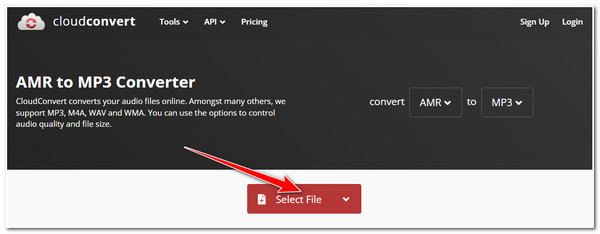
Krok 2Dále, pokud si přejete vyladit některé výstupní parametry před zahájením procesu nahrávání a převodu, zaškrtněte Klíč ikonu a některé upravit Parametry pod Možnosti okno. Jakmile budete hotovi, klikněte na dobře knoflík. Poté zaškrtněte Konvertovat tlačítko pro spuštění Nahrávání a Konverze proces.
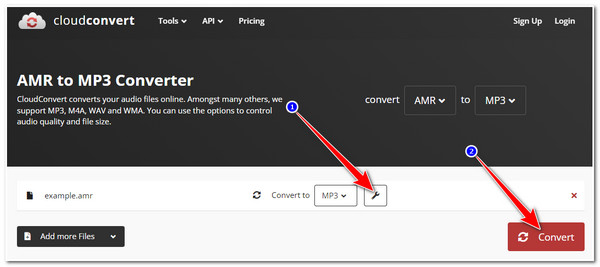
Krok 3Poté počkejte, až online nástroj dokončí nahrávání a převod. Po dokončení si jej můžete poslechnout kliknutím na Hrát si ikona. Jakmile budete s výsledkem spokojeni, zaškrtněte Stažení tlačítko ve vyskakovacím okně pro uložení souboru převodníku do místního úložiště.
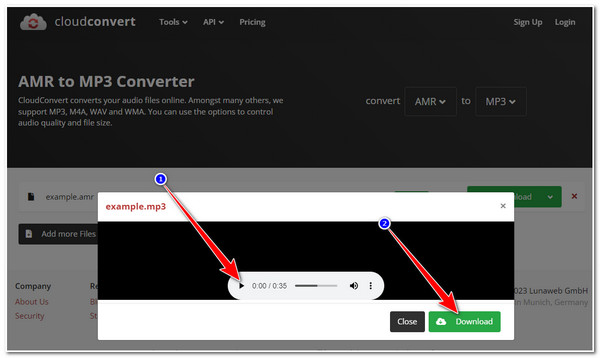
2. Převod
Dalším online nástrojem AMR Converter je Convertio. Totéž platí pro CloudConvert; Convertio má také vestavěné vylepšení výstupu. Rozdíl je v tom, že tento nástroj podporuje mnoho zvukových formátů pro převod vašeho souboru AMR ve srovnání s CloudConvert. Navíc podporuje vestavěné zesilovače hlasitosti a trimry, které můžete použít k aplikaci úprav na váš výstup. Tento nástroj vám však v bezplatné verzi umožňuje převést pouze soubor o velikosti maximálně 100 MB, což není tak velký problém, zvláště pokud potřebujete převést pouze několik souborů AMR. Pokud vás tento nástroj AMR Converter zaujal, zde jsou kroky ukazující, jak jej používat:
Krok 1Otevřete prohlížeč v počítači a vyhledejte Převodník AMR. Poté klikněte na první výsledek vyhledávání a zaškrtněte Vyberte Soubory tlačítko na rozhraní nástroje pro import souboru AMR. Pokud chcete převést do jiného formátu zvuku, vyberte rozbalovací nabídka a klikněte na formát.
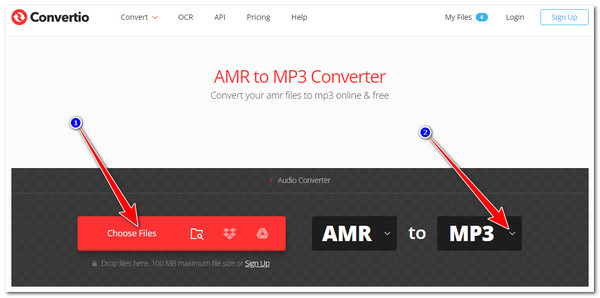
Krok 2Dále, pokud chcete zlepšit kvalitu svého výstupu, klikněte na Nastavení tlačítko s Ozubené kolo ikona. Jakmile dokončíte nastavení některých parametrů, zaškrtněte OK knoflík. Poté klikněte na Konvertovat tlačítko pro spuštění Nahrávání a Konverze proces.
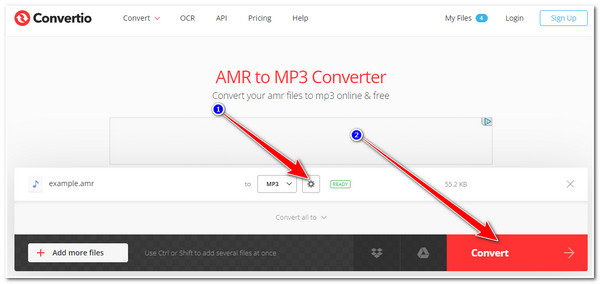
Krok 3Počkejte, až nástroj dokončí proces nahrávání a převodu. Po dokončení zaškrtněte Stažení knoflík.
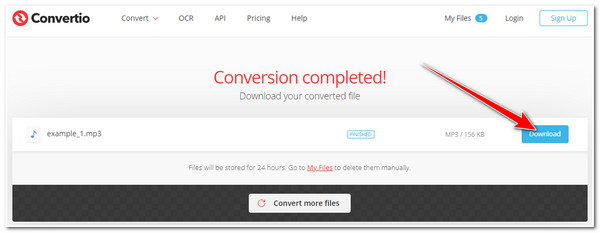
3. Zamzar
Další na řadě je Zamzar Převodník AMR. Tento nástroj je jedním z těch přímých online konvertorových nástrojů pro převod souborů AMR. Navíc díky uživatelsky přívětivému rozhraní můžete převod dokončit rychle. Kromě toho nabízí mnoho zvukových formátů pro převod souboru AMR. Zamzar však umožňuje importovat pouze soubory AMR o maximální velikosti 50 MB. Navzdory tomuto omezení je tento nástroj stále jedním z nejlepších nástrojů AMR Converter na trhu. Pokud jej chcete používat, zde jsou jednoduché kroky, které vás provedou:
Krok 1Přejděte do prohlížeče počítače a vyhledejte Převod Zamzar AMR a klikněte na něj. Poté zaškrtněte Vyberte Soubory tlačítko pro nahrání souboru AMR, který chcete převést.
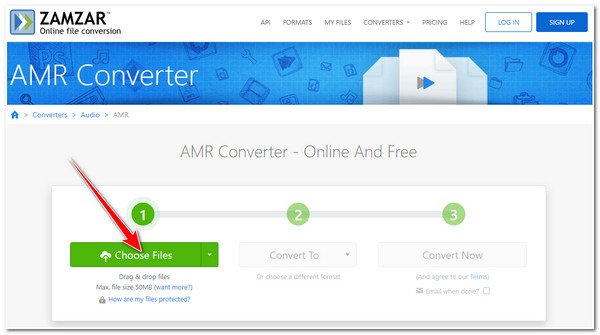
Krok 2Poté zaškrtněte Rozbalovací nabídka Převést na a vyberte preferovaný výstupní formát zvuku.
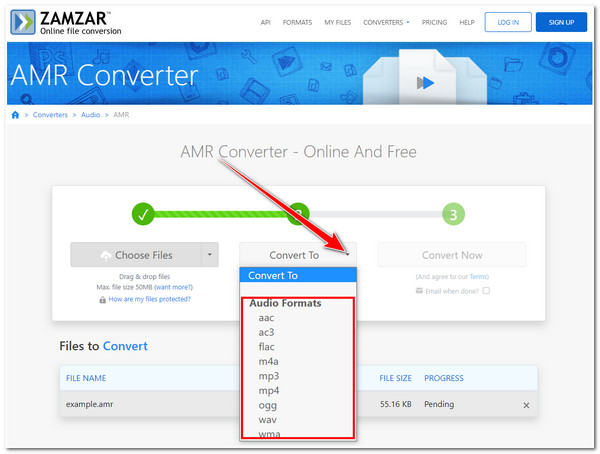
Krok 3Poté klikněte na Převést nyní tlačítko pro zahájení procesu nahrávání a převodu. Po dokončení zaškrtněte Stažení tlačítko pro uložení převedeného souboru do místního úložiště počítače.
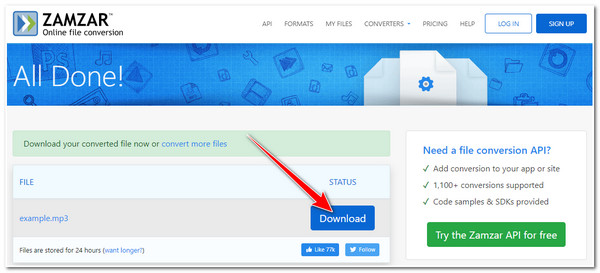
4. Online převod
V neposlední řadě je Online převod Převodník AMR. Tento nástroj může vypadat jednoduše, ale obsahuje přizpůsobitelný výstup, kde můžete upravit některá nastavení pro zvýšení kvality výstupního souboru. I když nabízí pouze omezený výstupní formát, stačí k podpoře vašich potřeb konverze AMR. Jak používat Online Convert jako váš AMR to MP3 Converter? Zde jsou kroky, které musíte dodržet:
Krok 1Otevřete prohlížeč v počítači a vyhledejte Online převod AMR na MP3. Poté klikněte na Vyberte soubor tlačítko na rozhraní nástroje pro nahrání souboru AMR, který chcete převést.
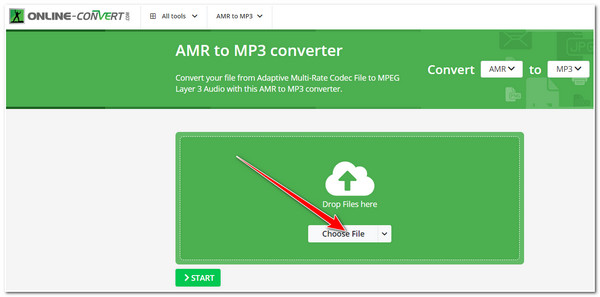
Krok 2Dále počkejte, až nástroj dokončí proces inicializace. Po dokončení klepněte na do rozbalovací nabídky možnost přístupu ke všem nabízeným výstupním formátům pod Zvuk a vyberte formát, který preferujete.
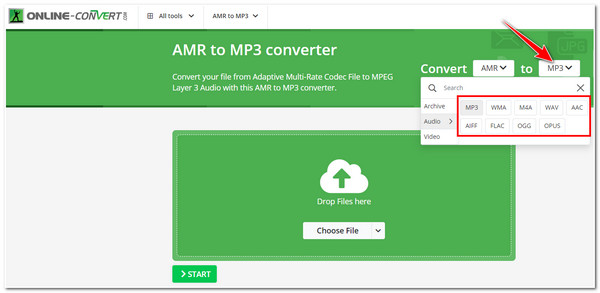
Krok 3Poté zaškrtněte START tlačítko pro zahájení procesu převodu. Počkejte, až nástroj dokončí proces inicializace, a jakmile bude hotovo, nástroj automaticky stáhne převedený soubor.
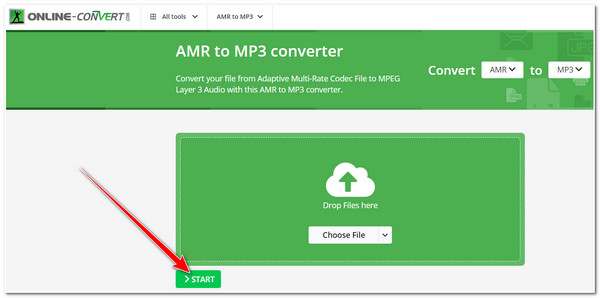
Část 3: Nejčastější dotazy o nejlepším převodníku AMR na Windows/Mac
-
Jak převést AMR na MP3 pomocí Audacity?
Chcete-li převést AMR do formátu MP3 pomocí Audacity, musíte nejprve v počítači spustit aplikaci Audacity. Poté si stáhněte knihovnu FFmpeg na webu pro převod AMR na MP3 pomocí tohoto nástroje. Po dokončení stahování restartujte a znovu spusťte Audacity. Poté přetáhněte soubor AMR na rozhraní Audacity a klikněte na kartu Soubor. Dále zaškrtněte tlačítko Exportovat a vyberte možnost Exportovat jako MP3. A je to! Takto převedete AMR na MP3 na Audacity.
-
Mohu otevřít soubor AMR v systému Windows?
Ano můžeš. Můžete jej otevřít pomocí VLC Media Player a Microsoft Groove Music na počítači se systémem Windows. Většina zvukových nebo zvukových záznamníků na různých mobilních telefonech však nahrané soubory příliš komprimuje, což je jeden z důvodů, proč je většina přehrávačů nainstalovaných ve Windows nedokázala přečíst.
-
Mohu použít iTunes jako AMR Converter Tool?
Ano můžeš! Aplikace iTunes může také převést AMR do konkrétního formátu, jako je MP3. iTunes lze nainstalovat na různá stolní zařízení a použít pro převod zvuku.
Závěr
Tady to máš! Těchto 5 nástrojů AMR Converter můžete použít k převodu AMR do MP3 nebo jiných audio formátů. Pokud si přejete převést soubor AMR do jiných formátů spolu s výkonnými funkcemi a funkcemi, pak 4Easysoft Total Video Converter je to, co potřebujete! Tento nástroj je schopen převádět AMR a poskytuje vám pokročilé funkce pro vylepšení zvuku a mimořádnou rychlost převodu bez jakékoli ztráty kvality! Pokud vás tento nástroj zaujal, navštivte prosím jeho oficiální webovou stránku, kde se o něm dozvíte více a použijte jej k převodu souborů AMR na MP3 ještě dnes!
100% Secure
100% Secure



